키움 증권 HTS에서는 주식 차트에 추세선이나 수직선, 수평선을 그리거나 사각 박스로 매물봉을 체크할 수 있습니다.
간혹 차트 툴을 이용해서 차트에 적용해도 다시 해당 종목으로 돌아가보면 그어 두었던 선이 모두 사라지는 현상이 있습니다.
이번에는 키움증권 영웅문 HTS에서 선긋기, 박스권 그리기 등 주식 차트 툴바를 사용해 보고 작성한 종목의 차트에 고정하여 유지하는 방법에 대해서 알아보겠습니다.
주식 차트 선긋기, 박스권 그리기, 차트에 고정하기
▼ 영웅문 HTS에 접속하면 우측에 세로로 긴 아이콘이 작성된 패널을 확인할 수 있습니다. 이 패널이 차트 툴바입니다.

▼ 만약 차트 툴바가 안 보이고 숨겨져 있다면 HTS 여백에 마우스 우측을 클릭하고 차트 툴바를 체크해 주세요.

차트 툴바는 추세선 긋기, 사각형, 봉중심선 및 사등분선 등 차트에 적용할 수 있는 여러 가지 기능을 제공하고 있습니다.
▼ 수직선, 수평선 그리고 추세선을 긋고 지지, 저항을 시각적으로 표현하거나
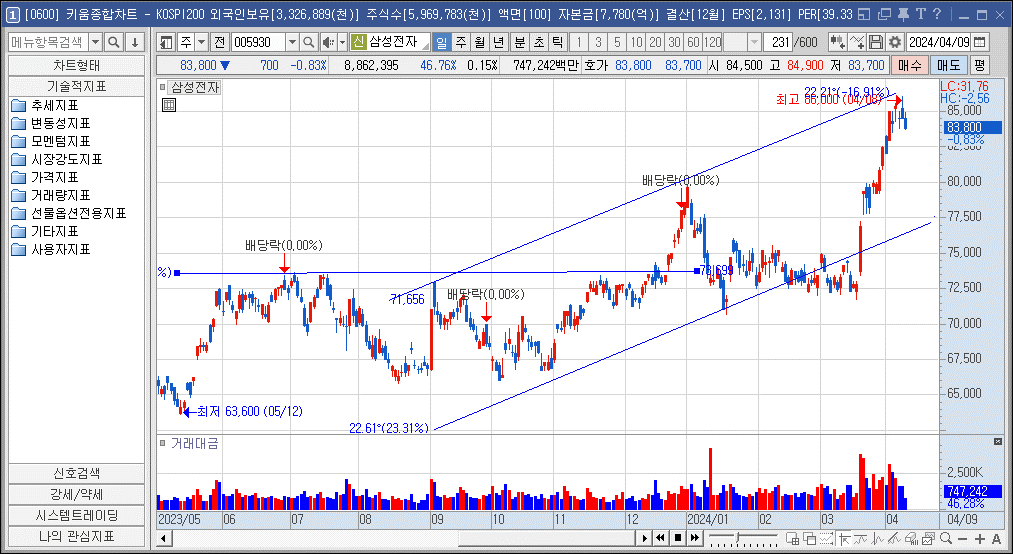
▼ 사각형 기능을 이용해서 차트에서 박스권을 찾아 매물대를 확인할 수 있습니다.

이렇게 작성한 선과 그림들은 다른 종목으로 차트를 변경하고 돌아오면 모두 사라져 있는 경우가 있습니다. 이런 경우 해결 방법은 차트 설정과 봉 스타일 변경으로 해결할 수 있습니다.
▼ 먼저 차트 여백에 오른쪽 클릭 후 차트환경설정으로 들어가 주세요. 그다음 추세선 저장을 체크해 줍니다.

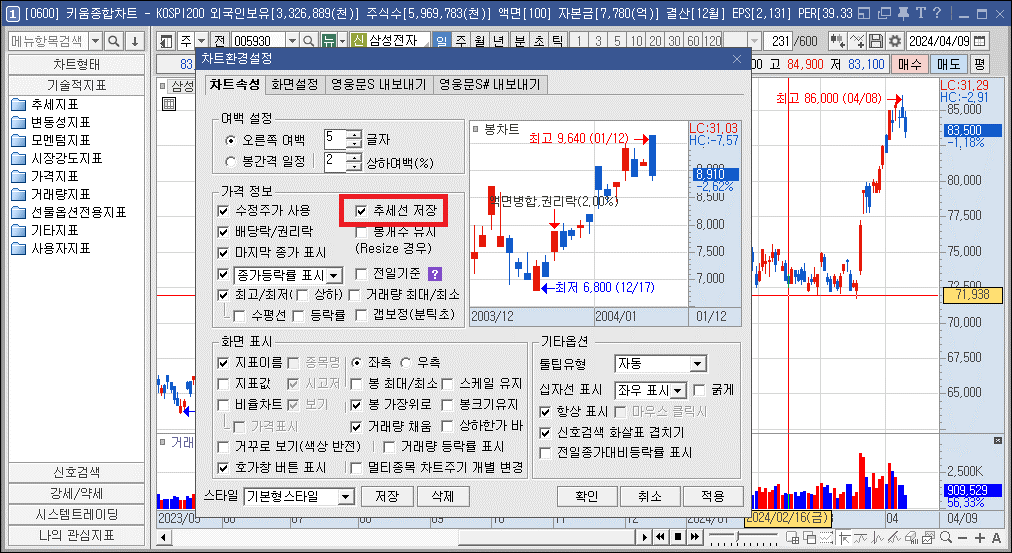
만약 이렇게 설정해도 사라지는 경우가 있는데, 차트에 그림을 그린 후 다른 화면에서 종목을 바로 클릭했을 때 오류가 발생하는 것 같습니다. 이럴 때는 봉 스타일을 변경하는 방법으로 해결할 수 있습니다.
▼ 일봉 차트에 그림을 작성했다면 "주, 월, 년, 분 1, 3, 5 등" 다른 봉 차트를 눌렀다가 다시 일봉 차트로 돌아가보세요.
그러면 일봉 차트에 만들어 두었던 그림이 유지됩니다.

이렇게 설정해 둔 그림은 다른 화면에서 종목으로 갔다가 다시 돌아와도 그림이 그대로 유지되고 있는 것을 확인할 수 있습니다.
그리고 그린 그림을 삭제하고 싶다면 같은 방법으로 차트에 만들었던 그림을 지우고 다른 봉 스타일을 선택하고 돌아오는 방식으로 차트에 고정할 수 있습니다.
'주식 > 주식정보' 카테고리의 다른 글
| 주식 매물대 차트 지표 추가, 삭제 하는 법 - 지지와 저항 (키움증권 영웅문 HTS) (0) | 2024.05.29 |
|---|---|
| 키움증권 영웅문 HTS 툴바 사라짐 해결 - 상단 메뉴툴바, 화면툴바, 티커툴바, 차트툴바 설정 (0) | 2024.05.22 |
| 키움증권 영웅문 차트 기간 늘리기 설정, 주식 과거 그래프 보는 법 (0) | 2024.05.08 |
| 키움증권 투자자별 매매동향 보는 법, 주식 특정 종목 수급 분석 (1) | 2024.05.01 |
| 주식 호가창 여러개 보는 법, 멀티 호가 주문 (키움 증권 영웅문 HTS 세팅 방법) (0) | 2024.04.24 |




댓글